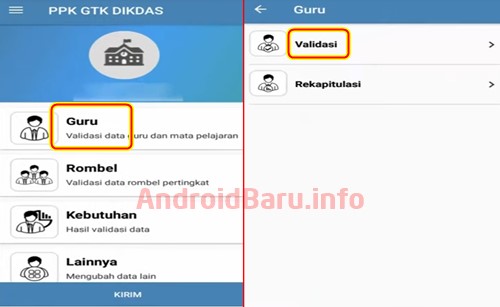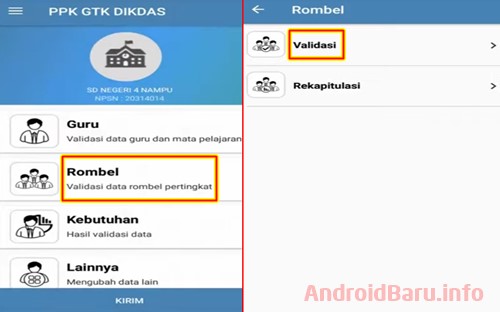Panduan Tutorial Aplikasi PPK GTK DIKDAS Android Terbaru
AndroidBaru.info – Sebenarnya ini bukan bidang saya, namun karena ada teman yang seorang operator sekolah yang minta untuk dituliskan versi online dari tutorial aplikasi PPK GTK Dikdas Android. Maka saya coba publikasikan di halaman ini.
Jadi, intinya artikel ini hanyalah sebagai media bantu untuk teman-teman operator yang ingin membaca dimana pun kapanpun secara online.
Bisa lewat PC komputer atau laptop, maupun langsung lewat HP saja. Asalkan konek internet bisa baca tutorial cara menggunakan aplikasi PPK GTK DIKDAS di HP Android ini.
Konten
Download Aplikasi PPK GTK Dikdas Android
Untuk link download Aplikasi PPK GTK DIKDAS Android apk biasanya sudah disediakan pada masing-masing grup operator sekolah.
Atau silakan unduh aplikasi Perencanaan dan Penataan Kebutuhan Guru (Tenaga Kerja) Pendidikan Dasar versi terbaru dari Play Store.
Cara Menggunakan Aplikasi PPK GTK DIKDAS Android
Berikut tutorial penggunaan Aplikasi PPK GTK DIKDAS Android versi terbaru:
1. Jalankan aplikasi PPK GTK DIKDAS di Android anda. Tekan Lanjut, silakan anda sambil baca petunjuknya.
2. Login atau Masuk menggunakan kode wilayah sekolah, NPSN sebagai nama pengguna / username dan kata sandi / password.
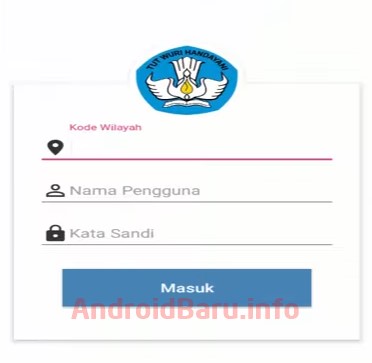
3. Klik “Masuk” dan tunggu loading pemuatan sampai 100%.
4. Silakan pilih menu Guru > Validasi. Untuk melakukan validasi data guru sekolah anda.
5. Klik nama guru yang ada tulisan “Belum Validasi”, dari atas agar lebih mudah. Isi data guru sesuai yang ada dan benar.
6. Tekan tombol VALID, lalu konfirmasi perubahan pilih YA. Lakukan semua pada guru yang ada hingga semua menjadi valid warna hijau.
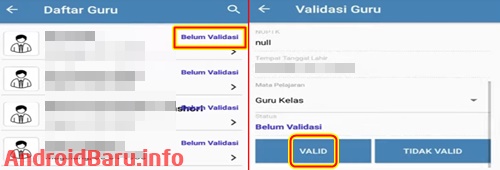
7. Kemudian lanjutkan pada menu Rombel > Validasi. Lakukan pengisian data lalu validasi, sama seperti langkah validasi Guru di atas.
8. Pilih kelas pada opsi Tingkat 1 hingga Tingkat 6 yang ‘Belum Validasi’. Isikan data yang benar, lalu tekan tombol SIMPAN.
9. Konfirmasi perubahan silakan tekan Ya. Lakukan pada semua tingkat sampai Valid semua.
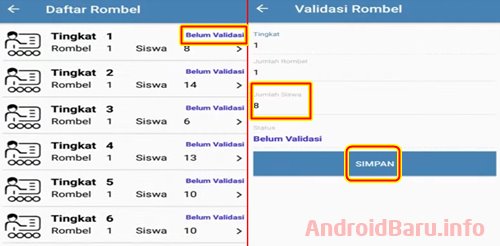
10. Pada menu “Lainnya” anda juga dapat merubah data agama siswa / murid agar lebih valid dan sesuai yang ada.
Selesai!
Nah, jika anda punya kuota berlebih, atau sedang menggunakan koneksi wifi gratisan. Tidak ada salahnya tonton video panduan mengisi data di aplikasi PPK GTK Dikdas Android.
Video Tutorial Aplikasi PPK GTK DIKDAS
Disematkan dari channel YouTube “Sumber Belajar“, berikut video panduan verval data di aplikasi PPK GTK DIKDAS Android selengkapnya:
Semoga informasi pada halaman ini bermanfaat dan dapat membantu proses entry data anda. Salam tangguh untuk pendidik Indonesia 🙂